في كثير من الأحيان ، بعد جلسة تصوير منزلية ، يمكنك أن ترى أننا خرجنا جيدًا ، لكن الخلفية في الخلفية ليست مناسبة على الإطلاق. سنتعلم اليوم كيفية قص صورة لشخص ما ولصقها في صورة ذات الخلفية التي تريدها. ستستغرق عملية المعالجة حوالي 10 دقائق ، لذلك تحتاج إلى البرنامج المساعد AKVIS SmartMask. اتبع تعليماتنا خطوة بخطوة.
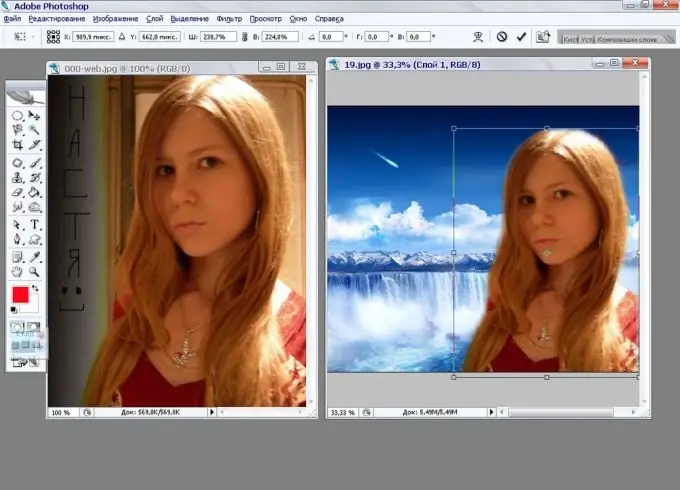
تعليمات
الخطوة 1
افتح الصورة في محرر. قم بعمل نسخة من الطبقة.
الخطوة 2
اتصل بالمكون الإضافي ، الذي سنقطع به الشكل من الصورة. للقيام بذلك ، قم بما يلي: المرشحات - AKVIS - SmartMask. سيكون البرنامج في وضع "Sharp" افتراضيًا.
الخطوه 3
حدد الشكل باللون الأزرق ، وحدد الخلفية باللون الأحمر حول الشخص.
الخطوة 4
ابدأ معالجة الصور. للقيام بذلك ، انقر فوق الدائرة الخضراء ذات السهم الموجود في الزاوية اليمنى العليا فوق الصورة. يجب أن يكون الشكل البشري الآن أزرق وأن تكون الخلفية حوله حمراء.
الخطوة الخامسة
لمعرفة الشكل الذي سيبدو عليه الشكل المقطوع ، حدد خلفية شفافة وأوقف تشغيل التعبئة والحدود. إذا كان كل شيء يضاعفك ثلاث مرات - رائع! إذا لم يكن كذلك ، فإن الخطوة التالية لك. سنجعل الشعر يبدو أكثر واقعية.
الخطوة 6
قم بتشغيل التعبئة والتبديل إلى الوضع "Soft". هذا الوضع مسؤول عن التحديدات ذات الحواف الناعمة والناعمة.
الخطوة 7
قم بزيادة حجم الفرشاة إلى 50 وحدد قلم رصاص أخضر.
الخطوة 8
قم بالطلاء بقلم رصاص أخضر على أجزاء الشعر التي لم يتعامل معها الوضع السابق.
الخطوة 9
اضغط على السهم الأخضر مرة أخرى لمعالجة الصورة في الوضع "Soft". الآن يبقى التخلص من بقع الخلفية القديمة ، والتي تقع بالقرب من الشكل.
الخطوة 10
قم بالتبديل إلى الوضع الثالث الأخير ، والذي لم نستخدمه بعد - "مجمع". باستخدام هذا الوضع ، سنقوم بمعالجة الصورة يدويًا.
الخطوة 11
حدد المكبر من شريط الأدوات. قم بتكبير الصورة وابدأ في معالجة مناطق المشاكل.
الخطوة 12
قم بالتبديل إلى الوضع لعرض الصورة الأصلية. اختر اللون الذي تحتاجه لإنهاء الصورة المعالجة. باستخدام القطارة الزرقاء والحمراء ، حدد الألوان في مربعي Keep Colors و Remove Colors.
الخطوة 13
حدد Magic Brush من Toolbox. انتقل إلى خيارات هذه الفرشاة وحدد مربع الاختيار "احسب".
الخطوة 14
ابدأ بتمشيط شعرك. الشعر الآن يبدو طبيعيا.
الخطوة 15
انقر فوق علامة الاختيار الخضراء أعلى الصورة لحفظ المعالجة الناتجة. الآن استبدل أي خلفية ، الصورة جاهزة!






